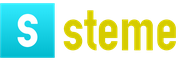Как узнать пароль от интернет банкинга беларусбанка. Что такое карта кодов интернет-банкинга Беларусбанка? Активация карточки и инструкция по использованию. Как перейти в раздел «Вклады»
У современных людей использование интернет-банкинга и проведение финансовых операций через всемирную сеть уже вошло в привычку. Для обеспечения безопасности платежей и переводов большинство банков отправляет своим клиентам одноразовые пароли по СМС. В отличие от них, Беларусбанк использует для аутентификации клиента специальную карту сессионных кодов. Что это за инструмент, как активировать карту кодов интернет-банкинга Беларусбанк и пользоваться ею – попытаемся разобраться.
Что представляет из себя сессионная карта
Карта сессионных кодов выглядит как обычная пластиковая карточка-визитка. На ее внешней стороне нанесен логотип выдавшего ее банка. На обороте размещен пронумерованный список коротких цифровых кодов.
Важно! Коды сгенерированы системой безопасности банка и являются уникальными для каждого списка. Вероятность того, что комбинация, нанесенная на вашу карточку, повторится у другого клиента банка, нулевая.
Как получить список паролей
Способ получения сессионной карты зависит от выбранного клиентом способа регистрации в интернет-банке:
- через сайт банковской организации;
- в офисе Беларусбанка.
В первом случае карточка отправляется клиенту по почте заказным письмом, во втором – выдается на руки сразу после оформления документов. При отправке почтой необходимо забрать ее в течение 10 дней после получения извещения. В противном случае письмо будет отправлено назад, а заявка на пользование интернет-банкингом будет считаться аннулированной.
Важно! Для получения письма из банка в почтовом отделении необходим паспорт.
Что нужно сделать перед использованием карточки
После получения карта кодов интернет-банкинга Беларусбанка должна быть активирована клиентом. Это обязательная процедура, без которой использование данного инструмента безопасности невозможно.
Активация производится следующим образом:

Важно! Процедура активации может потребоваться не только сразу после получения новой сервисной карты, но и в том случае, если вы не пользовались действующей карточкой около года.
Особенности использования списка паролей
После того как карта активирована, использование ее будет происходить по следующему принципу:
- при проведении любых финансовых операций интернете, Беларусбанк будет выводить на экран вашего компьютера номер сессионного ключа;
- вы должны будете ввести в соответствующее поле ключ из списка, нанесенного на карточку под указанным номером.
Такая практика позволяет избавить клиентов банка от неудобств, связанных с нестабильной работой мобильной связи. При отправке одноразового пароля на телефон, СМС может задержаться. Кроме того, у клиента может в принципе отсутствовать доступ к мобильнику (разряжен, нет сигнала и т.д.). Но возможность проведения платежей и доступ к личному кабинету при этом все равно сохранится.
Важно! Если сессионный ключ будет трижды введен вами неверно, доступ к интернет-кабинету банка и сессионная карта автоматически заблокируются. Для снятия этой блокировки необходимо будет позвонить в контактный центр банка по номеру 147 в рабочее время. Чтобы вернуть сборник паролей к работе, оператор банка попросит вас назвать кодовое слово, указанное в договоре на обслуживание.
Каждый клиент, который проходит регистрацию в интернет банкинге АСБ Беларусбанка, получает карту кодов, для того чтобы защитить свои сбережения.
Карта кодов предназначена для совершения различных операций при помощи интернет банкинга.
Внешне она схожа с обычной пластиковой картой, за исключением того, что на внешней стороне указаны различные пронумерованные коды. Они сгенерированы системой в случайном порядке.

Ее используют для подтверждения , подтверждения платежей и
Польза ее является значимой, особенно в тех случаях когда у вас нет под рукой мобильного телефона для получения смс подтверждения, но вам нужно войти в систему и совершить какой-то платеж.
Как получить
На имя каждого клиента выдается только один пластиковый носитель, в независимости от количества открытых счетов в банке. Это связано с тем что в личном кабинете Беларусбанка можно провести любую операцию с любым открытым счетом.
 Получить вы ее можете одним из способов:
Получить вы ее можете одним из способов:
- В отделении банка при заполнении заявки. Заполнить анкету могут только владельцы карточных счетов, при наличии оригинала паспорта. Оплата происходит прямо в отделении банка через кассу. Сотрудник банка зарегистрирует вас в интернет банкинге и выдаст логин и пароль для входа в систему. После чего вы получите пластиковый носитель кодов.
- При самостоятельной регистрации, вы заказываете карту кодов, которая будет доставлена на домашний адрес, который вы указываете при регистрации. Доставка происходит в течении 10 дней с момента ее заказа.
Если при самостоятельном заказе по истечении строка вам так и доставили карту кодов, обратитесь в информационный центр банка.
Как активировать
Для того чтобы активировать пластиковый носитель, вам необходимо обратиться в любое представительство Беларусбанка, где есть .
 Чтобы провести саму активацию, следуйте простой инструкции:
Чтобы провести саму активацию, следуйте простой инструкции:
- Вставьте карту в инфокиоск;
- Введите пин-код, выданный в представительстве банка или полученный на адресную доставку;
- В разделе «Сервисные операции» выберите раздел «Активация»;
- Далее выберите раздел карта кодов;
- Введите ее номер (указан на самом носителе);
После этого вы можете ей пользоваться с любой точки мира, в независимости если у вас телефон под рукой.
Обратите внимание! Если в течении года вы ни разу ее не использовали, она автоматически блокируется.
Для полноценного использования всех опций ibank asb by интернет банкинг — нужно авторизоваться в личном кабинете либо с помощью одноразового СМС, либо с помощью кода со специальной кодовой карты.
Для активации карты кодов нужен инфокиоск. Список с инфокиосками — по ссылке , или удобнее найти на на карте — там можно выбрать ближайший к дому или месту работы.
Инструкция по активации:
1. Подходим к инфокиоску, видим вот такое меню на экране:
Жмем на пункт «Операции по карточке».
2. Инфокиоск просит вставить внутрь карту (банковскую, НЕ с кодами). Вставляем карту, вводим пин-код, видим следующее меню:

Нажимаем «Сервисные операции».
3. Появляется очередное окно и мы выбираем пункт «Активация карт»:

4. После нажатия на кнопку «Активация карт» видим следующее уточняющее окно. Наш вариант — «Активация карты кодов». Нажимаем.

5. Видим такое окно: введите номер карты кодов — и справа от кнопок ввода показан пояснительный рисунок, где на своей карте кодов искать эти данные (обведен на фото красным цветом).

6. Введя номер карты кодов и нажав на кнопку «Ввод» или «Далее» видим окно подтверждения, где нас еще раз просят для надежности ввести эти цифры.

7. После такого повторного контрольного ввода номера кодовой карточки появляется окно с такой картинкой: наш введенный номер карты и последнее (китайское) предупреждение, что в случае ошибочных данных придется перевыпускать новую карту с кодами на платной основе. Так что внимательно — чтобы не ошибиться.

8. Последний раз считываем с экрана наши данные иесли все верно — то нажимаем оранжевую кнопку «Далее» внизу и видим последнее информационное окно, свидетельствующее о том, что активация карты кодов прошла успешно.

Вот и всё! Успехов!
Не нашли, что искали?
Тогда возможно нужная информация найдется на сайте «Беларусбанка».
Интернет-банкинг – это програмно-аппаратный комплекс ОАО «АСБ Беларусбанк», который позволяет управлять счетом через глобальную сеть.
Важно! Один клиент может иметь только 1 учетную запись системе «Интернет-банкинг».
Подключить услугу могут только владельцы карты, эмитированной Беларусбанком. Подключение «Интернет-банкинга» выполняется через интернет или при личном посещении банка.
Процедура подключения через сайт Беларусбанка
Для подключения сервиса через сайт необходимы следующие действия:
- на сайте ОАО «АСБ Беларусбанк» заполнить заявление для получения услуги;
- оплатить эту услугу через «Интернет-банкинг», с применением платежной карты, указанной в заявлении.
Если подключиться через сайт, то после регистрации заявки персональные идентификационные данные, требующиеся для использования в интернет-банкинге, сотрудник «Белпочты» доставит клиенту в течение 10 дней.
Что делать если интернет банкинг Беларусбанка заблокировался?
После 3-раз неправильного ввода логина или пароля осуществляется блокировка аккаунта. Чтобы возобновить работу необходимо дать заявку в банк на разблокировку в системе.
Краткая инструкция по использованию
После получения идентификационных данных требуется войти в личный кабинет на сайте Беларусбанка.
 В личном кабинете клиенту станет доступно управление банковским счетом.
В личном кабинете клиенту станет доступно управление банковским счетом.
Интерфейс кабинета разработан интуитивно понятным, поэтому сложностей после его посещения у пользователей не возникнет.
 В личном кабинете доступны следующие функции:
В личном кабинете доступны следующие функции:
- ознакомиться с информацией о выполненных операциях;
- анализ остатка на счету и расходов;
- различные настройки;
- пополнять и создавать депозиты;
- запрашивать отчеты по депозитам;
- координация работ с кредитками;
- оплата кредитов;
- финансовые операции по переводам денег на другие счета;
- расплачиваться за коммунальные услуги.
Личные настройки
Личный кабинет позволяет сменить пароль и изменить данные о себе и т.п.
С целью осуществления этих операций в интернет-банкинге требуется выполнить следующие шаги:
- зайти на страницу ibank.asb.by ;
- ввести пароль, логин и нажать «Enter» ;
- набрать со своей кодовой карты персональный ключ.

Процедура выполнения активации карты кодов
Необходимо войти в меню «Карты» . Указать номер своего мобильного телефона. Далее клиент получит код активации. Этот код также требуется ввести в меню, а также номер, срок ее действия и код на тыльной стороне карты.
Оплата одной кнопкой
В случае выполнения одинаковых финансовых действий, очень удобно воспользоваться функцией «Платеж одной кнопкой» .
С этой целью надо осуществить следующее:
- открыть личный кабинет;
- войти в «Платежи» и нажать на «Платеж одной кнопкой» ;
- определить номер счета для выполнения платежей;
- отметить перечень оплачиваемых услуг;
- кликнуть на клавишу «Продолжить» .
- Ввести информацию об оплате в отобразившемся бланке;
- утвердить платеж, кликнув на «Оплатить» .
На финансовые операции через интернет банкинг могут начисляться комиссионные проценты.
Продолжает тестировать мобильных помощников от разных белорусских банков. На этот раз поговорим о приложении Беларусбанка для операционной системы iOS. С последней нашей «встречи» приложение изменилось как внешне, так и функционально. Давайте посмотрим, что нового и интересного подготовили для нас разработчики.
Скачиваем. Приложение действительно выглядит по-новому. Некоторые возможности доступны даже для незарегистрированных пользователей. А именно: курсы валют, новости, контакты банка, локатор банковских услуг.
Чтобы активировать карточку и начать пользоваться приложением, нужно пройти процедуру регистрации. Для начала придумываем ключ доступа для входа в приложение, а также указываем номер телефона, на который придет СМС-сообщение с кодом регистрации.


Итак, мы зарегистрировали приложение на наш номер телефона. Но это еще не все.
Теперь нужно добавить карточку и активировать для нее пакет услуг, для этого понадобится пароль СМС-банкинга, получить его можно при регистрации услуги (в интернет-банкинге или инфокиоске).

После ввода пароля СМС-банкинга вы должны выбрать, к какому пакету услуг подключиться. В соответствии с выбранным пакетом вам будут отправляться оповещения о списании или зачислении средств, но можно выбрать пакет, не предусматривающий рассылку.
Вот и все, можно начинать пользоваться приложением.
В верхней части экрана видим аватарку карточки. Если на нее нажать, откроется раздел «Карты ». Во вкладке «Операции » вы найдете последние и избранные платежи, а также сможете оплатить услуги операторов мобильной связи и многое другое. Кроме этого, тут можно пополнить вклад, погасить кредит, сделать платеж по реквизитам, а также перевести средства с карты на карту.
Вкладка «Сервисы
» позволяет заблокировать карту, заказать выписку и подключать услугу 3D-Secure. Если вам понадобится удалить карту из приложения или переименовать ее, то обращайтесь к вкладке «Настройки
».


Переводы можно осуществлять на карточки любых банков, а если вы собираетесь перечислить средства пользователю М-банкинга, то вам для этого понадобится лишь его номер телефона, который можно выбрать прямо из записной книжки.


Еще одна полезная функция — при выполнении платежа или перевода, нажмите на звездочку в правом верхнем углу, так вы добавите операцию в избранное, что сократит ваше время при следующих оплатах. При добавлении можно сразу же настроить для операции напоминание, так вы не пропустите ни один дедлайн.
Помимо этого, все избранные платежи можно переименовывать по своему усмотрению.

Вернемся на главную страницу, разработчики вынесли сюда все самое необходимое. Например, карту, которая сориентирует, где находится ближайший банкомат, а также курсы валют и последние совершенные вами платежи.
Помимо всего перечисленного приложение содержит раздел «Вклады », который позволяет управлять имеющимися депозитами, а также просматривать архив вкладов.
Еще один раздел «Журнал операций
». По умолчанию, тут отображаются все совершенные вами операции в хронологическом порядке, но при необходимости вы можете выбрать какой-то определенный тип, например, «Баланс», «Платежи»
или «Оповещения».

Раздел «Сервисы»
содержит множество полезных возможностей. С его помощью можно настроить автооплату, заблокировать карточку, оставить заявку на получение кредита, оформление новой карты и многое другое.

Очень понравился раздел «Курсы валют
». Самые выгодные предложения представлены с указанием расстояния до точки продаж. Вы можете отфильтровать информацию по банкам. Например, поискать выгодный курс в каком-то конкретном банке или во всех сразу. В разделе есть удобный калькулятор, вы сами выбираете курс для расчетов, что редко встречается.

«Локатор банковских услуг
» расскажет и покажет, где искать ближайший банкомат или обменник. Все объекты указаны относительно вашего текущего местоположения, их можно просмотреть в виде списка или на карте. С помощью фильтра можно сузить поиск, например, можно выбрать, какие объекты отображать (касса и / или банкомат) и какая валюта вас интересует.

В разделе «Настройки
» можно изменить ключ доступа для входа в приложение или сменить его на ПИН-код, также здесь вы сможете настроить вход по отпечатку пальца и подключить СМС-оповещения.

Личное мнение тестировщика
Приложение Беларусбанка имеет массу плюсов, один из которых — возможность переводить средства на карты любых банков. Удобная функция перевод по номеру телефона. Еще хотелось бы отметить очень функциональные сервисы «Курсы валют» и «Локатор банковских услуг» .
К минусам можно отнести слишком сложный процесс регистрации и активации карт. К инфокиоску понятное дело я не пошла, СМС-банкинг подключала через интернет-банк. Для того чтобы в него войти помимо логина и пароля нужен еще код с карты кодов, на поиски которой пришлось потратить минут 15. Так что, возможно, стоило прогуляться до инфокиоска.

Итог тестирования — 80 баллов из 95 возможных
Еще больше самых свежих и интересных банковских новостей на нашем канале в Telegram !
| Критерии оценки мобильного приложения для IOS | Беларусбанк | |||||
| удобство | Простота подключения: - без посещения банка (сразу после регистрации) и устройств самообслуживания |
1\0 | max 21 | 1 | ||
| Механизм авторизации: - по отпечатку пальца - ПИН-код - логин и пароль - логин, пароль и платежный пароль |
3 | 3 | ||||
| 2 | ||||||
| 1 | ||||||
| 0 | ||||||
| Наличие последних оплаченных платежей и возможность оплаты из них | 2\0 | 2 | ||||
| Наличие последних оплаченных платежей | 1\0 | 1 | ||||
| Наличие избранных платежей | 2\0 | 2 | ||||
| Возможность управления лимитами | 5\0 | 0 | ||||
| Удобство смены, восстановления пароля: - без посещения банка - с посещением банка |
2 | 2 | ||||
| 0 | ||||||
| Скорость проверки баланса: Отображается на первом экране |
5 | 5 | ||||
| 4 | ||||||
| 3 | ||||||
| 2 | ||||||
| 1 | ||||||
| 0 | ||||||
| Функциональные возможности | платежи | Возможность создания автоплатежа: - любой платеж без ограничений - есть ограничения - нет такой функции |
2 | max 13 | 1 | |
| 1 | ||||||
| 0 | ||||||
| Наличие истории платежей: - поиск по истории - установление периода времени - визуализация (чек) |
3 |
1 | ||||
| Наличие функции свободный платеж | 5\0 | 5 | ||||
| Возможность создавать список своих платежей и переименовать | 2\0 | 2 | ||||
| Платежи одной кнопкой | 1\0 | 0 | ||||
| переводы | На карту своего банка | 2\0 | max 14 | 2 | ||
| На карту чужого банка | 4\0 | 4 | ||||
| На карту чужого банка с карты чужого банка | 5\0 | 5 | ||||
| Данные необходимые для перевода: - не нужен номер карты - нужен номер карты - номер карты и дополнительные сведения |
3 | 3 | ||||
| 2 | ||||||
| 1 | ||||||
| Ручной ввод данных карточки для перевода (не нужно вводить) | 3\0 | 3 | ||||
| депозиты | Возможность онлайн открытия вклада | 2\0 | max 3 | 0 | ||
| Онлайн пополнение имеющегося вклада | 1\0 | 1 | ||||
| кредиты | Онлайн заявка | 1\0 | max 7 | 1 | ||
| Онлайн получение (без посещения банка) | 5\0 | 0 | ||||
| Погашение кредита | 1\0 | 1 | ||||
| дополнительные возможности | Онлайн - заявка на перевыпуск карты | 2\0 | max 27 | 2 | ||
| Онлайн блокировка карты | 2\0 | 2 | ||||
| Подтверждение платежа: - есть чеки - можно переслать на электронную почту |
2 (по баллу за каждую возможность) |
2 | ||||
| Подключение / отключение СМС-оповещений | 2\0 | 2 | ||||
| Онлайн заказ новой карточки | 2\0 | 2 | ||||
| Курсы обмена валют | 1\0 | 1 | ||||
| Работа с картой: - поиск ближайших отделений (банкоматов/ПОВ) - детальная информация по ним - возможность построения маршрута |
3 (по баллу за каждую возможность) |
3 | ||||
| Подключение к технологии 3-D Secure | 3\0 | 3 | ||||
| PF-менеджер | 10 | 10 | ||||
| обратная связь с банком | Связь с банком (наименьшее время ответа): - до 5 минут - до 30 минут - свыше |
5 | max 5 | 3 | ||
| 3 | ||||||
| 0 | ||||||
| работоспособность | Количество ошибок: - 0 ошибок - 1 ошибка - больше 1 ошибки |
5 | max 5 | 5 | ||
| 3 | ||||||
| 0 | ||||||
| Максимальное количество баллов | 95 | 80 | ||||
Похожие статьи
-
Великая отечественная война Окончательное снятие блокады Ленинграда
Великая Отечественная война - война СССР с Германией и ее союзниками в – годах и с Японией в 1945 году; составная часть Второй мировой войны . С точки зрения руководства нацистской Германии, война с СССР была неизбежна. Коммунистический...
-
Под знаком зодиака Дева, были рождены прославленные люди
Действительное описание — даты календаря 31 августа.Астрологический символ людей родившихся в день 31.08.90 года ›››› Дева (с 22 августа по 23 сентября).Восточный календарь, 1990 год = ››› Белой Металлической Лошади.Стихия знака гороскопа...
-
КВР: расшифровка. Что означает КВР? Какие квр и косгу использовать для госзакупок Квр 243 расшифровка в году
Комбинация КВР - КОСГУ имеет закрытый перечень. Использование иных сочетаний может стать причиной нарушения методологии учета. А значит, и штрафных санкций. Узнайте, как без ошибок увязать КВР и КОСГУ. КВР и КОСГУ по страховым взносам...
-
Значение слова посредник Кто такой посредник
Слово «посредник», наверное, слышали все. Здесь буду говорить о посредниках в торговле. Если вам больше 15 лет, то наверняка вы знаете, что очень редко товары доходят до нас «напрямую» с производства. В 90% случаев между производителем и...
-
Русский консерватизм первой четверти XIX века Идеология консерватизма в 19 веке
Консерватизм возник как непосредственная реак-ция на Великую французскую революцию. В Велико-британии его основоположником стал Эдмунд Бёрк (1729-1797), известный политический деятель и один из самых оригинальных мыслителей своего...
-
Вольфганг Шойбле (Wolfgang Schaeuble) - это Предложение о создании конкурента МВФ
(Wolfgang Schäuble), занимавший в уходящем правительстве пост министра финансов. За его кандидатуру, предложенную главой крупнейшей фракции Христианско-демократического и Христианско-социального союзов (ХДС/ХСС) Фолькером Каудером (Volker...